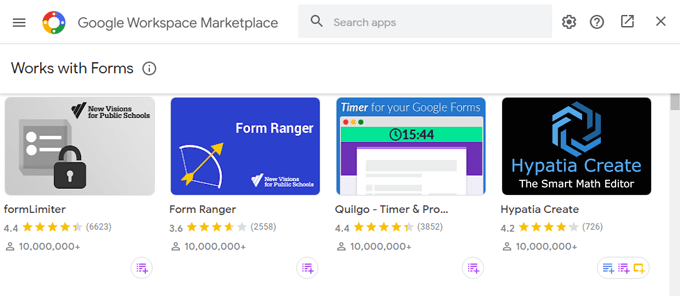গুগল ফর্মগুলি এমন একটি অ্যাপ যা এটির সুপারিশ করার মতো। এটি ব্যবহার করা সহজ, ভাগ করা সহজ এবং এটি একটি পরিষ্কার ইন্টারফেস পেয়েছে। এর সেরা বৈশিষ্ট্যগুলির মধ্যে প্রধান বিষয় হ'ল গুগল ফর্মগুলি নিখরচায়।
গুগল অ্যাকাউন্ট সহ যে কেউ গুগল ফর্ম ব্যবহার করতে পারেন। এটি জরিপ, ক্যুইজ এবং কার্যত অন্য যে কোনও ধরণের ফর্ম আপনি স্বপ্ন দেখতে পারেন তা তৈরি করার জন্য এটি একটি দুর্দান্ত সরঞ্জাম।

এই নিবন্ধে আমরা 'কয়েকটি সাধারণ পদক্ষেপে কীভাবে একটি গুগল ফর্ম তৈরি করবেন তা আপনাকে দেখাব
1। গুগল ফর্ম তৈরি করা শুরু করুন
প্রথমে form.google.com তে নেভিগেট করুন এবং অনুরোধ জানানো হলে লগইন করুন। আপনি এখন কী ধরণের ফর্ম তৈরি করতে চান তা ঠিক করার সময় এসেছে। আপনি টেম্পলেট গ্যালারী টেম্পলেটগুলির মধ্যে থেকে চয়ন করতে পারেন, স্ক্র্যাচ থেকে একটি নতুন ফর্ম শুরু করতে পারেন, বা অতীতে আপনি তৈরি করেছেন এমন ফর্মটির নকল করতে পারেন।
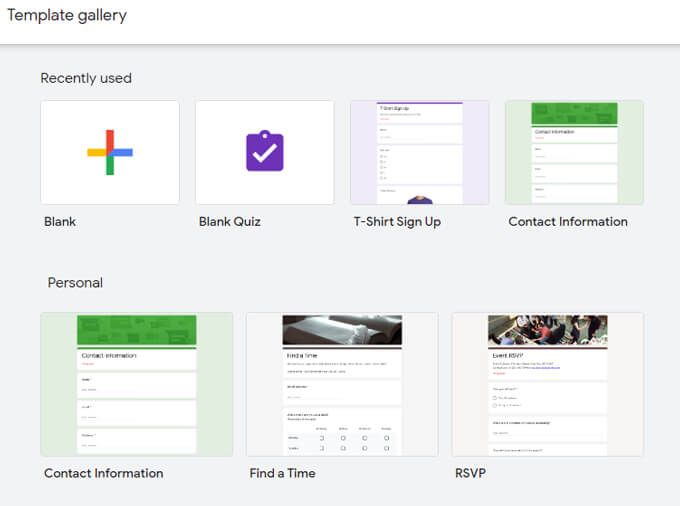
করুন একটি কুইজ
আপনি যদি একটি কুইজ লিখছেন তবে আপনি একটি কুইজ টেম্পলেট বা একটি ফাঁকা কুইজ নির্বাচন করে শুরু করতে পারেন। বিকল্পভাবে, যে কোনও সময়ে আপনি সেটিংসএবং তারপরে কুইজসট্যাবে নির্বাচন করে আপনার ফর্মটিকে কুইজ তৈরি করতে বেছে নিতে পারেন, এটিকে একটি ক্যুইজ তৈরি করতে টগল বোতামটি নির্বাচন করুন। আপনার ফর্মটিকে কুইজ তৈরি করা আপনাকে প্রতিটি প্রশ্নের জন্য পয়েন্ট মান নির্ধারণ করতে দেয়। গুগল ফর্মগুলি উত্তরদাতাদের উত্তরগুলি স্বয়ংক্রিয়ভাবে গ্রেড করবে।
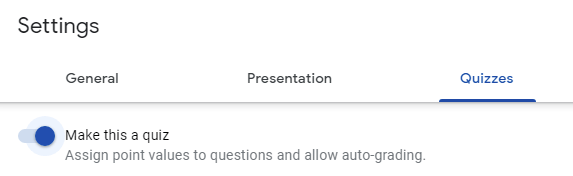
আপনার ফর্মটিকে একটি করে তোলা কুইজে আরও কিছু অপশন খোলে, যেমন কুইজে কীভাবে উত্তরদাতাকে তারা অভিনয় করে তা জানান to আপনি প্রতিটি প্রশ্নের পরে বা তারপরে উত্তরগুলি ম্যানুয়ালি পর্যালোচনা করার পরে গ্রেডকে "মুক্তি" দিতে পারেন।
উত্তরদাতারা মিস করা প্রশ্ন, সঠিক প্রশ্ন এবং / অথবা পয়েন্ট মান দেখতে পাবে কিনা তা আপনিও চয়ন করতে পারেন

এর পরে, আপনার ফর্মটিকে একটি শিরোনাম দিন এবং, আপনি যদি চান, একটি বিবরণ দিন।
2। একটি প্রশ্ন বা উপাদান যুক্ত করা
গুগল ফর্মগুলি প্রাথমিকভাবে প্রশ্নগুলি নিয়ে গঠিত হয় তবে এখানে অতিরিক্ত উপাদান রয়েছে যা আপনি যুক্ত করতে পারেন, যেমন চিত্র, ভিডিও এবং বিভাগগুলি।
প্রশ্ন এবং উপাদানগুলি আমদানি করা
আপনি যদি অতীতে এমন একটি গুগল ফর্ম তৈরি করেন যা প্রশ্ন বা উপাদান রয়েছে যা আপনার নতুন ফর্মটিতে আপনি ব্যবহার করতে চান, আপনি এগুলি আমদানি করতে পারেন।
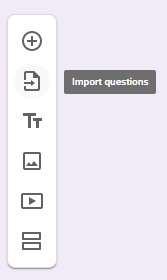
নির্বাচন করুন >আমদানিআইকন এবং তারপরে আপনি আমদানি করতে চান এমন প্রশ্নাবলীযুক্ত ফর্মটি নির্বাচন করুন এবং নির্বাচন করুননির্বাচন করুন। এর পরে, প্রশ্নগুলি আমদানি করুনপ্যানেলে, প্রতিটি প্রশ্ন বা উপাদান আপনি আমদানি করতে চান তার পাশে বক্সটি চেক করুন। শেষ অবধি, আমদানি করা প্রশ্নসমূহবাটন নির্বাচন করুন pআইকন।
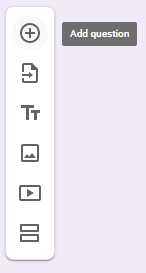
প্রশ্নটি টাইপ করুন এবং, আপনি চাইলে প্রশ্নের ডানদিকে চিত্র sertোকানআইকনটি নির্বাচন করুন। চিত্রগুলি আপনার কম্পিউটার, আপনার ক্যামেরা, আপনার গুগল ফটো, আপনার গুগল ড্রাইভ বা গুগল চিত্র অনুসন্ধান করে বিভিন্ন উত্স থেকে আসতে পারে
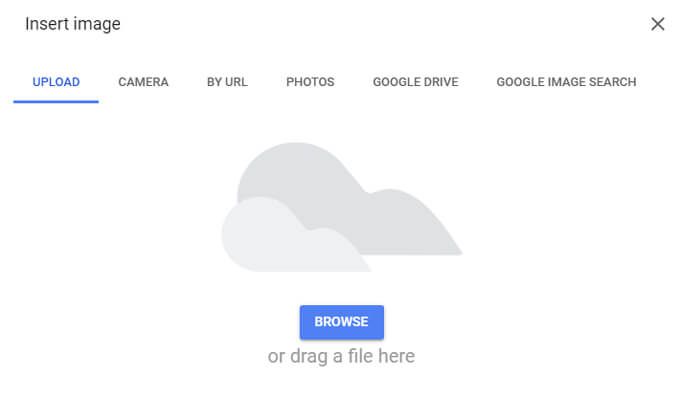
পরবর্তী, আপনার প্রশ্নের ধরণটি চয়ন করুন। গুগল ফর্মগুলির মধ্যে এমন সমস্ত স্ট্যান্ডার্ড ধরণের প্রশ্ন রয়েছে যা আপনি জরিপ বানর বা মাইক্রোসফ্ট ফর্ম এর মতো অন্যান্য ফর্ম সরঞ্জামগুলিতে পাবেন।
প্রশ্নের ধরণের মধ্যে রয়েছে:

আপনার প্রশ্নের প্রতিক্রিয়া বিকল্পগুলি প্রবেশ করান। যে কোনও প্রশ্নের ধরণের জন্য, প্রশ্নের নীচের বিকল্পগুলি রয়েছে এবং উত্তরগুলির যেখানে আপনার কোনও প্রতিক্রিয়ার প্রয়োজন হতে পারে, প্রশ্নের নীচে একটি বিবরণ বা অন্যান্য অতিরিক্ত পাঠ যুক্ত করুন, প্রতিক্রিয়া বৈধতা যুক্ত করুন, উত্তরদাতাকে কোন বিভাগের ভিত্তিতে যেতে হবে তা নির্দিষ্ট করুন তাদের উত্তরে এবং / অথবা উত্তর অপশনগুলি প্রদর্শিত ক্রমটি বদল করুন।
3। একটি থিম বাছুন
দেখুন আইকনটি নির্বাচন করে আপনার ফর্মটি যে কোনও মুহুর্তে উত্তরদাতাদের কাছে কেমন হবে See
জাজ আপ করতে আপনার ফর্মটি দেখুন এবং অনুভব করুন, থিম বিকল্পগুলিআইকনটি নির্বাচন করুন। সেখানে আপনি নিজের ফর্মের পাশাপাশি থিম এবং পটভূমির রঙের জন্য একটি শিরোনাম চিত্র চয়ন করতে পারেন। আপনি চারটি ফন্ট শৈলীর মধ্যে থেকে চয়ন করতে পারেন। (বিশেষ অনুরোধ: সমস্ত পবিত্রতার ভালবাসার জন্য, দয়া করে কখনও কখনও "আলংকারিক" ফন্টটি চয়ন করবেন না)
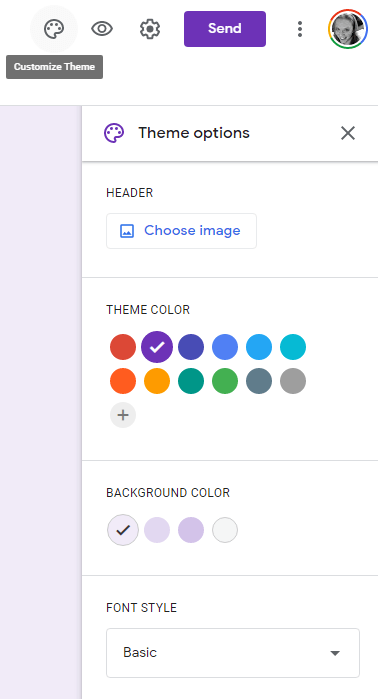
4। আরও বিকল্পের জন্য সেটিংস পরীক্ষা করুন
সেটিংস(গিয়ার) আইকনটি নির্বাচন করা আপনাকে প্রতিক্রিয়া সংগ্রহ, আপনার ফর্মটি কীভাবে উপস্থাপন করা হয় এবং কীভাবে প্রশ্নোত্তরের বিকল্পগুলি নিয়ে আলোচনা করা সম্পর্কিত অতিরিক্ত বিকল্পগুলিতে অ্যাক্সেস দেয় উপরে।
প্রতিক্রিয়া সংগ্রহের জন্য সেটিংস
সাধারণট্যাবে আপনি পূরণকারী ব্যক্তিদের থেকে ইমেল ঠিকানা সংগ্রহ করতে বেছে নিতে পারেন আপনার ফর্ম আউট তদুপরি, আপনি উত্তরদাতাদের তাদের উত্তরগুলি স্বয়ংক্রিয়ভাবে ইমেল করতে ফর্মটি সেট করতে পারেন বা কেবল যদি উত্তরদাতারা একটি অনুলিপি আবেদন করেন
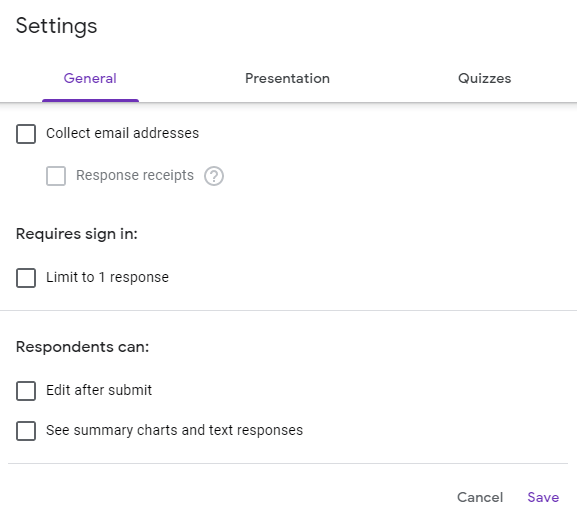
আপনি একাধিকবার সাড়া দেওয়া থেকে লোকদের আটকাতেও পারেন। ফর্ম জমা দেওয়ার পরে উত্তরদাতাদের তাদের প্রতিক্রিয়াগুলি সম্পাদনা করার এবং সংক্ষিপ্ত তালিকা এবং পাঠ্য প্রতিক্রিয়াগুলি দেখার অনুমতি দেওয়ার জন্য সেটিংস রয়েছে
উপস্থাপনা সেটিংস
সেটিংসে উপস্থাপনাট্যাবে, আপনি উত্তরদাতাদের একটি ফর্মের কতটা পূরণ করতে বাকি রয়েছে তা নির্দেশ করে একটি অগ্রগতি বার দেখানোর বিকল্প বেছে নিতে পারেন। আপনি যদি প্রশ্নগুলির ক্রমটি এলোমেলোভাবে করতে চান তবে শ্যাফাল প্রশ্নোত্তরএর পাশের বক্সটি চেক করুন। এবং, যদি আপনি চান উত্তরদাতারা আবার ফর্মটি পূরণ করতে সক্ষম হন তবে অন্য প্রতিক্রিয়া জমা দেওয়ার জন্য লিঙ্ক দেখানএর পাশের বক্সটি চেক করুন
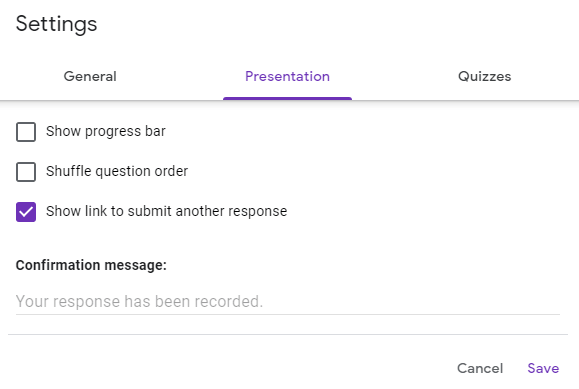
উপস্থাপনা ট্যাবটি যেখানে আপনি করতে পারেন সেখানেও রয়েছে একটি নিশ্চিতকরণ বার্তা লিখুনযা একবার উত্তরদাতারা ফর্মটি পূরণ করার পরে প্রদর্শিত হবে
5। আপনার ফর্মটি ভাগ করুন
একবার আপনার ফর্মটি প্রস্তুত হয়ে গেলে, প্রেরণবোতামটি নির্বাচন করুন। আপনি নিজের ফর্মটি ভাগ করে নেওয়ার বেশ কয়েকটি উপায় দেখতে পাবেন। আপনি যদি উত্তরদাতাদের ইমেল ঠিকানা রেকর্ড রাখতে চান তবে ইমেল ঠিকানাগুলি সংগ্রহ করুনচিহ্নিত বাক্সটি চেক করুন।

প্রেরণ ইমেলের মাধ্যমে
ইমেলটিতে আপনার ফর্মটি প্রেরণের জন্য, প্রাপকের ইমেল ঠিকানা, ইমেল বিষয় এবং যদি আপনি চান একটি সংক্ষিপ্ত বার্তা প্রবেশ করুন। আপনি যদি ফর্মটির কোনও লিঙ্কযুক্ত ইমেলের বিপরীতে ফর্মটি সরাসরি ইমেলের মধ্যে এম্বেড হতে চান তবে ইমেলটিতে ফর্ম অন্তর্ভুক্ত করুনচিহ্নিত বাক্সটি চেক করুন।
আপনি যদি অন্য সম্পাদকদের সম্পাদনার জন্য ফর্মটি ভাগ করতে চান তবে সহযোগী যুক্ত করুননির্বাচন করুন এবং সম্পাদকদের তালিকা থেকে তাদের বা ইমেল ঠিকানাটি নির্বাচন করে যুক্ত করুন।
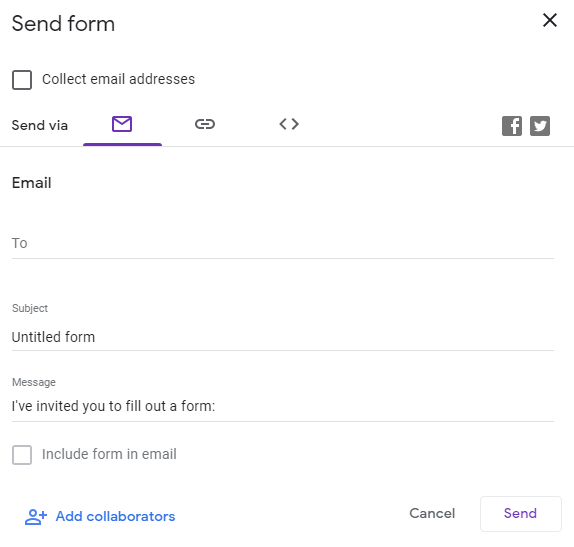
উত্পন্ন একটি লিঙ্ক
লিঙ্কের মাধ্যমে প্রেরণনির্বাচন করা একটি লিঙ্ক তৈরি করবে যা আপনি পাঠ্য বার্তা, মেসেজিং অ্যাপ্লিকেশন, বা চ্যাট গোষ্ঠী সহ আপনি যে কোনও জায়গায় অনুলিপি এবং পেস্ট করতে পারবেন ।
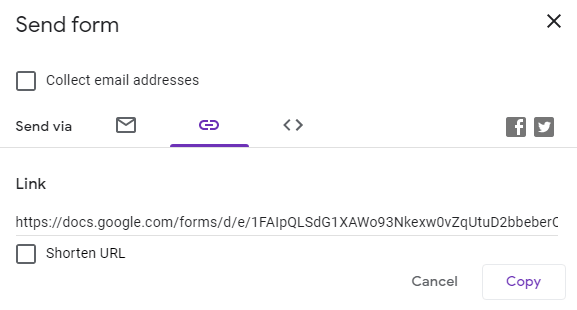
ভাগ করুন সোশ্যাল মিডিয়া
ফেসবুক বা টুইটার আইকন নির্বাচন করা আপনার নির্বাচিত সামাজিক মিডিয়া নেটওয়ার্কের জন্য একটি পূর্বে ভরাট খসড়া পোস্ট সহ একটি নতুন ব্রাউজার ট্যাব খুলবে।

6। উত্তরগুলি পান
প্রতিক্রিয়াট্যাবটি নির্বাচন করুন এবং আপনি প্রতিক্রিয়াগুলির দ্রুত সংক্ষিপ্তসারটিতে অ্যাক্সেস পাবেন। আপনি স্বতন্ত্র প্রতিক্রিয়াগুলি বা স্প্রেডশীটে প্রতিক্রিয়া রফতানিও দেখতে পারেন
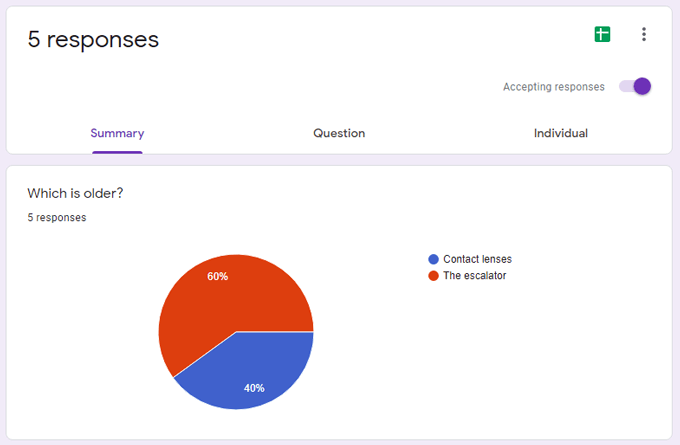
এম্বেড এইচটিএমএল কোড উত্পন্ন করুন
আপনি যদি কোনও ওয়েব পৃষ্ঠায় নিজের ফর্ম এম্বেড করতে চান তবে এম্বেড এইচএমএল এর মাধ্যমে প্রেরণনির্বাচন করুন >। আপনি ফর্মটির প্রস্থ এবং উচ্চতা নির্দিষ্ট করতে পারবেন এবং গুগল ফর্মগুলি আপনার ওয়েবসাইটটিতে অনুলিপি এবং আটকানোর জন্য এইচটিএমএল কোড উত্পন্ন করবে
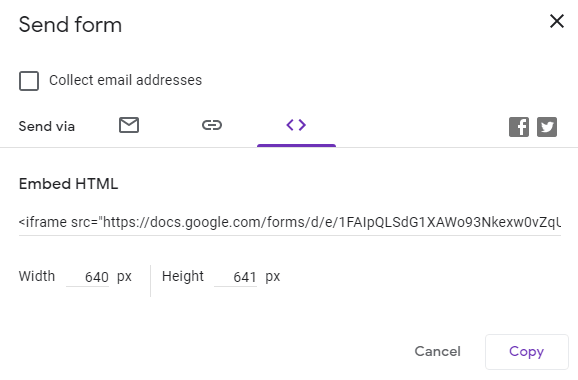
গুগল ফর্মগুলির জন্য অ্যাড-অনগুলি
গুগল ফর্মগুলির জন্য অনেকগুলি অ্যাড-অন রয়েছে গুগল ওয়ার্কস্পেস মার্কেটপ্লেস । এই অ্যাড-অনগুলি সমস্ত প্রকারে Google ফর্মগুলির কার্যকারিতা বাড়িয়ে তুলতে পারে। প্রেরণবোতামের ডানদিকে আরও / উপবৃত্তআইকনটি নির্বাচন করুন এবং অ্যাড-অনগুলিচয়ন করুন